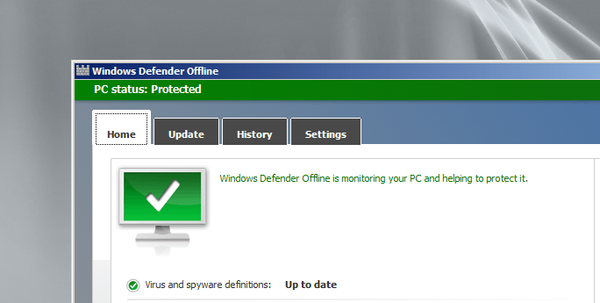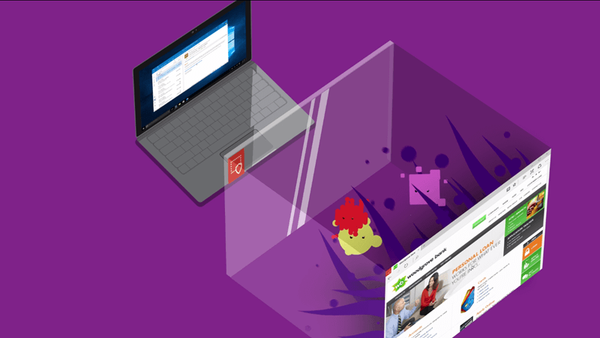Ласкаво просимо в заключний розділ цієї серії статей про Windows Deployment Services, WAIK і Windows 7. У першій статті ми познайомилися з WDS, друга і третя частина описують роботу з утилітою WAIK, менеджером Windows System Image Manager, і файлами відповідей. У заключній статті ми спробуємо познайомитися з розширеними можливостями служби WDS в Windows 2008, зокрема з можливістю додавання драйверів і публікація їх на клієнтів за допомогою інсталяційного образу Windows 7. Варто зауважити, що ця функція доступна тільки при установці образів наступних операційних систем: Windows Vista SP1, Windows Server 2008, Windows 7 і Windows Server 2008 R2.
Природно, досить складно перед розгортанням нового робочого місця з Windows 7 передбачити які точно драйвера знадобляться додати в образ системи на сервері WDS. Найпростіший спосіб визначити необхідні драйвера - здійснить тестове розгортання образу Windows 7 на ПК, після чого за допомогою диспетчера пристроїв визначити які саме пристрою не були розпізнані автоматично. Швидше за все, це будуть специфічні аудіо або відео пристрої ПК, драйвера для яких необхідно буде завантажити з сайту вендора. Варто відзначити, що багато великих виробників комп'ютерних компонентів, такі як Dell або HP, поки не випускають сертифіковані з Windows 7 драйвера для старих моделей пристроїв, проте в більшості випадків будуть сумісними драйвера, написані для Windows Vista.
Зміст циклу:
- Установка і настройка ролі WDS
- WDS. Створюємо та налаштовуємо WDSUnattend.xml
- WDS. Створюємо та налаштовуємо ImageUnattend.xml
- WDS. інтеграція драйверів
Я спробую розгорнути образ Windows 7 на наступну модель ПК: Dell Latitude D630. Після тестової установки Window 7 виявилося, що система не змогла знайти відповідний драйвер для відеоадаптера. Ну що, ж, доведеться завантажити набір драйверів для відео з сайту виробника. До речі, сертифікованого для Windows 7 драйвера не знайшлося, тому я скачав драйвер для Vista. На сайті Dell драйвера знаходяться в форматі настановних файлів, однак для використання на WDS, нам доведеться розпакувати ці файли, що виконуються, і отримати нормальний.inf файл з описом драйвера. Варто відзначити, що файл .inf містить в собі список всіх файлів-компонентів пакета драйвера, які також йдуть в комплекті поставки.
Розпакувати виконуваний файл з драйверами можна за допомогою архіватора, наприклад WinRAR.

Після розпакування архіву з драйверами, перейдемо в консоль управління WDS, правою кнопкою клацнемо по елементу "Drivers" і виберемо пункт "add driver package".
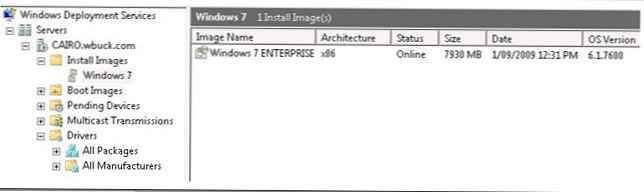
У вікні вкажіть шлях до папки с.inf файлом, який ми розпакували раніше і натисніть Next.
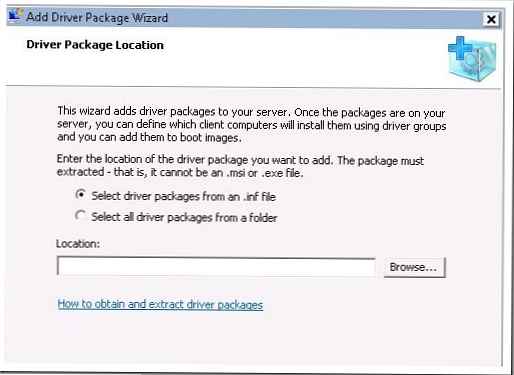
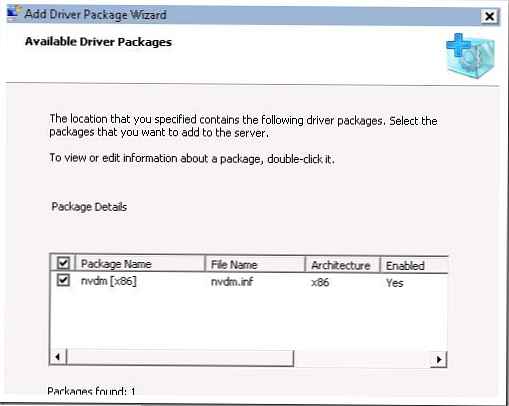
Двічі клацніть по пакету з драйверами, перейдіть на другу вкладку "Drivers" і переконайтеся, що обрано правильний драйвер.
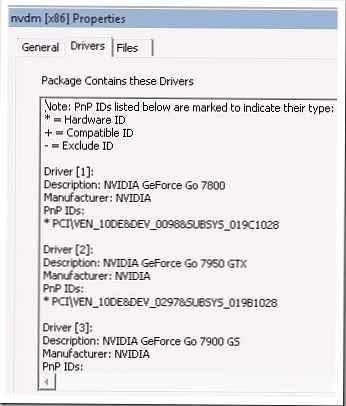
На наступному етапі буде здійснено імпорт пакета з драйверами в базу WDS.
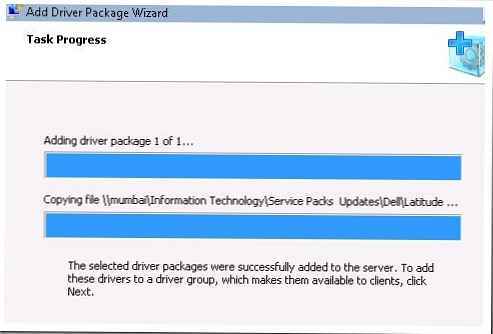
На даному етапі ми не будемо відносити наш пакет в одну з груп драйверів.
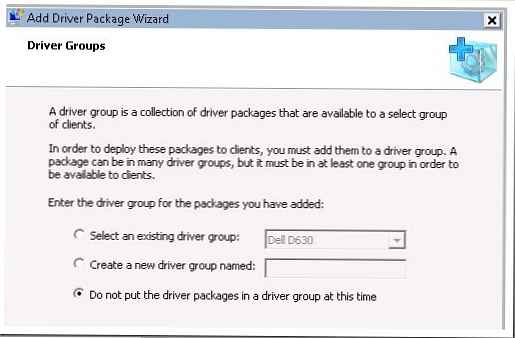
натисніть Finish.
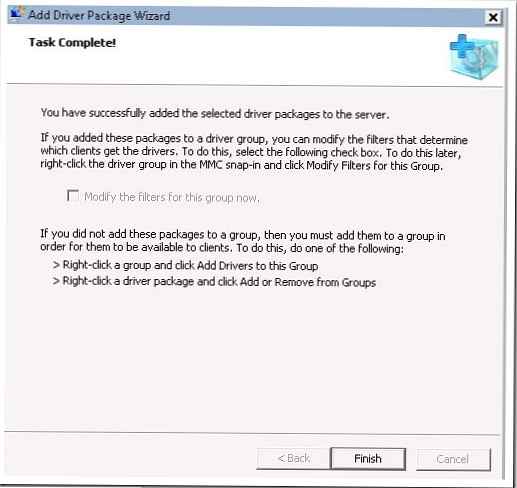
Тепер запустимо майстер створення груп драйверів, клацнувши правою кнопкою миші по вузлу "Drivers" і вибравши "Add Driver Group Wizard". Введіть ім'я групи, зазвичай групи створюються для ПК різних вендорів і моделей.
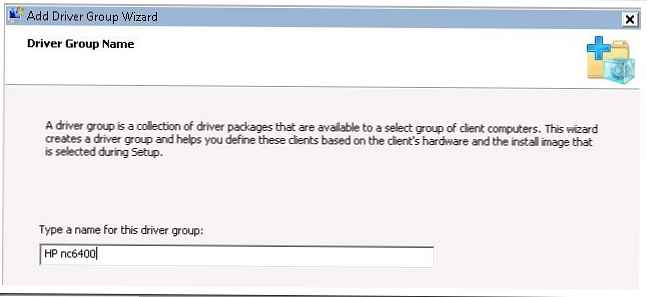
Натисніть кнопку Next. Після чого спробуємо створити новий фільтр, грунтуючись на інформації про виробника, заданої в BIOS.
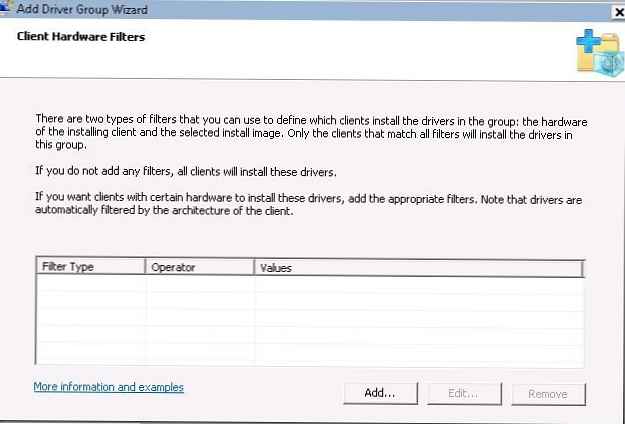
Цю інформацію можна також отримати на клієнтському комп'ютері за допомогою утиліт отримання системної інформації - Msinfo32.exe. Нам потрібно значення параметра System Manufacturer.
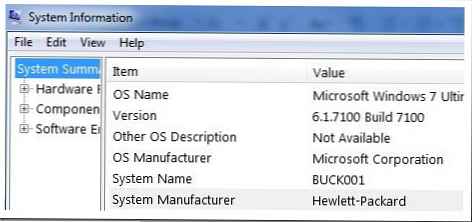
Натисніть кнопку Add
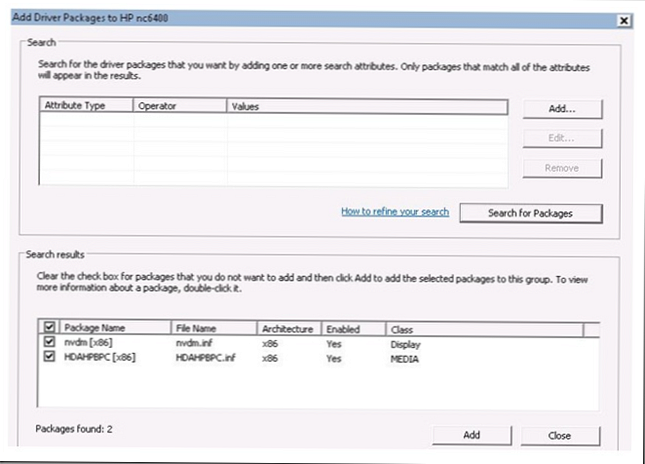
Після того, як ви визначили вендора, ви можете додати його в якості фільтра.
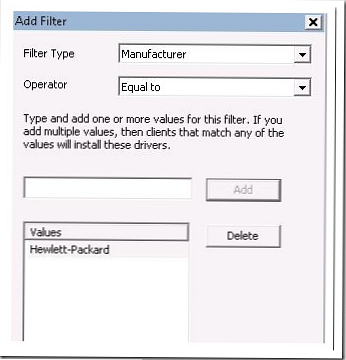
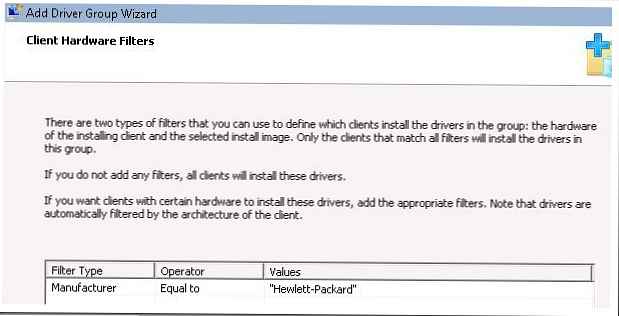
Також є можливість налаштування фільтра в залежності від використовуваного способу системи, але тому що я працюю тільки з образом Windows 7, мені ця можливість не потрібна.
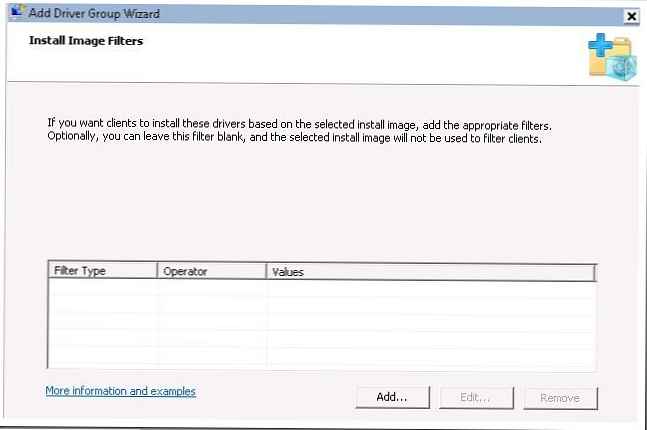
Залиште опцію за замовчуванням "Install only the driver packages that match a client's hardware".
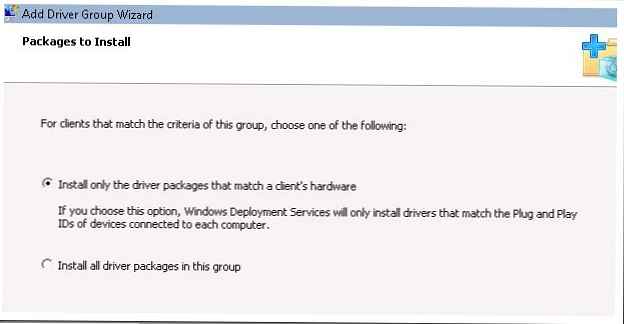
Натисніть кнопку Next.
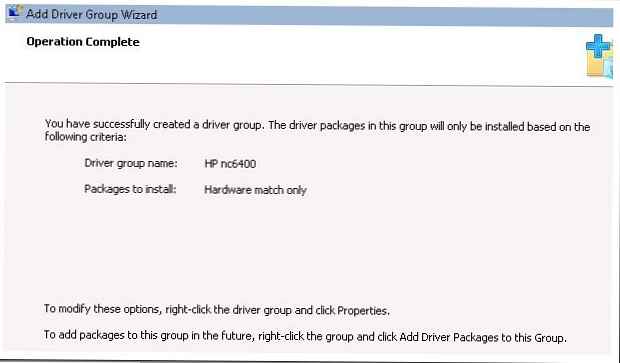
От і все! При наступному розгортанні образу Windows 7, сервер WDS, грунтуючись на інформації про вендорів, отриманої з BIOS, встановить відповідні драйвера на клієнтську систему. Мені здається, цей метод набагато надійніше експериментів з папками $ oem $!.
Як ви могли переконатися, використання служби WDS в Windows 2008 R2 значно спрощує процедуру розгортання операційних систем, причому можна гарантувати,